Einkenni:
M1 – Texti ofan á mynd – hvítur texti, blár bakgrunnur
M2 – Texti ofan á mynd – blár texti, hvítur bakgrunnur
Virkar mjög vel sem efsti hluti á síðu
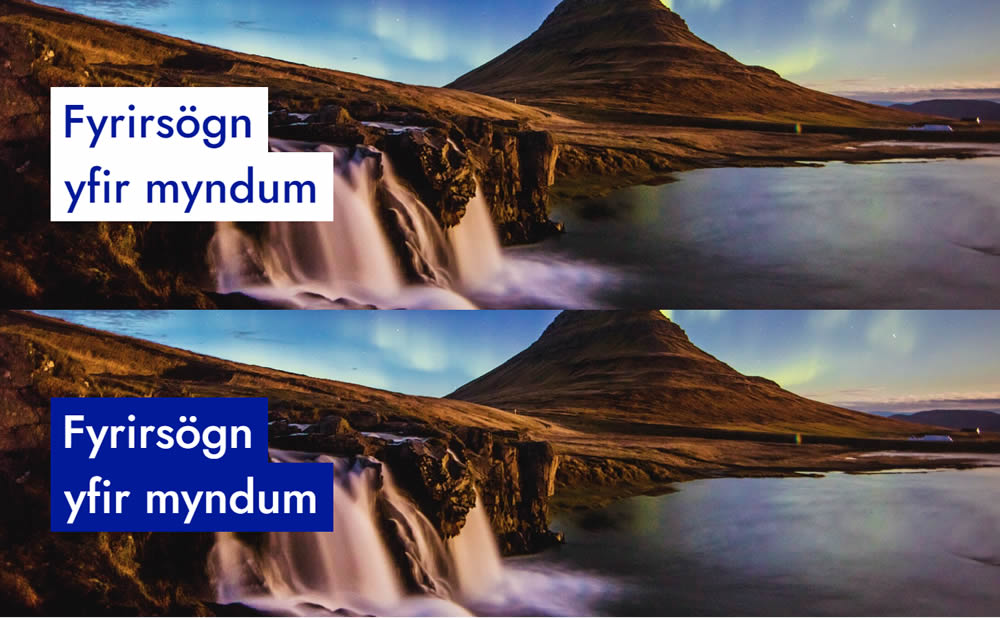
Að breyta texta í fyrirsögn

Settu bendilinn yfir á svæðið með fyrirsögninni sem þú vilt breyta, og smelltu á Edit táknmyndina sem birtist í hægra efra horninu. Þá uppfærist stjórnborðið vinstra megin, þar sem þú sérð textasvæði þar sem þú getur breytt textanum eins og þú vilt.
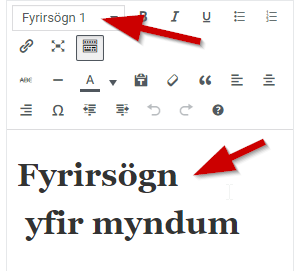
Athugaðu, að textinn verður alltaf að vera stilltur sem Fyrirsögn 1. Þú getur alltaf staðfest það með því að draga með bendlinum utan um (eða inn í) textann og séð að texta stillingin er sett á Fyrirsögn 1 (sama og Header 1 á tæknimáli).
Til þess að tryggja að nægilegt loftbil sé báðu megin við textann (þannig að textinn virðist ekki koma of þétt upp að kantinum á bakgrunninum, þá þarftu að hafa auka bil á þeim stað).
Mundu að smella á Update, neðst, til að vista breytingarnar.
Þú vilt gæta þess að textinn í fyrirsögnunum sé ekki of langur, til þess að vera viss um að vefurinn sé auðlæsilegur og stílhreinn.
Að breyta bakgrunnsmyndum
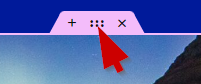
Smelltu á Edit táknmyndina (þessi í miðjunni á svæðinu sem birtist efst þegar þú hefur smellt með bendlinum á þessa vefeiningu, til að opna stjórnborðið.
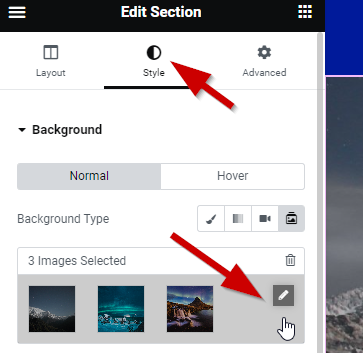
Smelltu á Style flipann, og svo á Edit táknmyndina sem birtist þegar þú ferð með bendilinn yfir svæðið með myndunum.
Þú ræður hversu margar myndir þú hefur sem bakgrunn. Ef þú velur fleiri en eina mynd, þá sést hver mynd í u.þ.b. 10 sekúndur, og þá birtist næsta í staðinn.
Þá opnast gluggi með myndaalbúminu með yfirliti yfir þær myndir sem eru sýndar sem bakgrunnsmyndir.
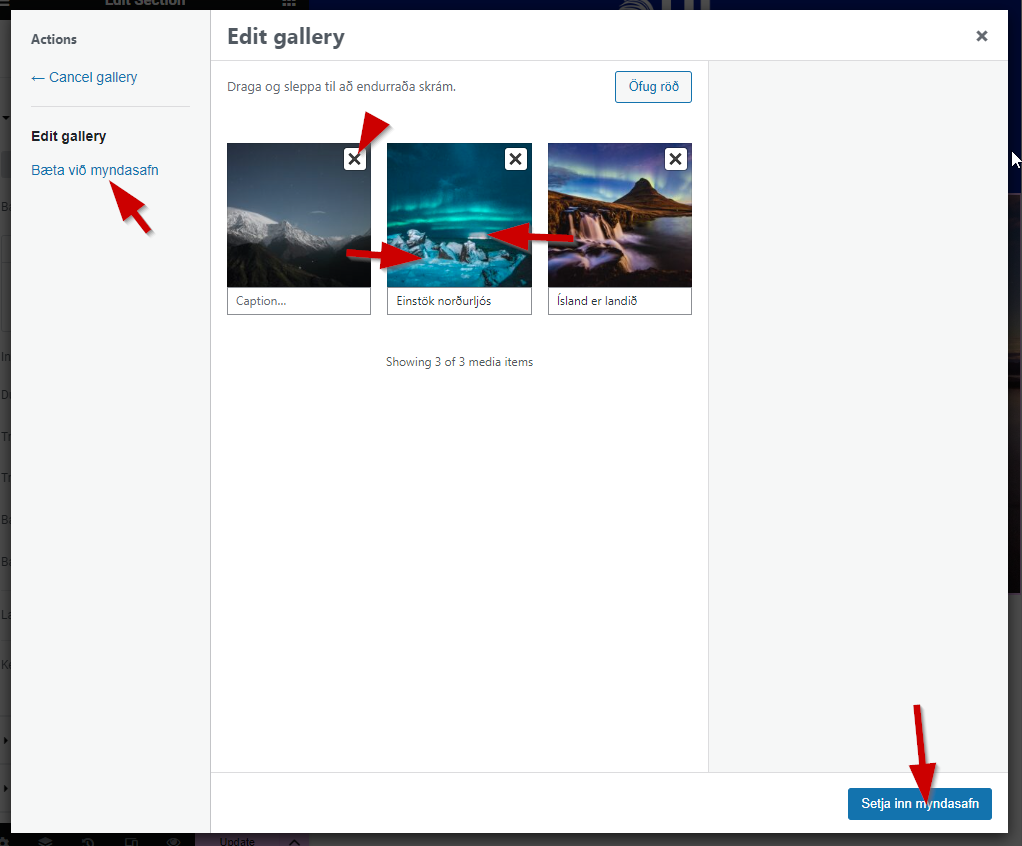
Þú getur smellt á Bæta við myndasafn til að sækja fleiri myndir úr Gagnamiðlun (mynda/skjalasafnið) þar sem þú getur líka sótt fleiri myndir af tölvunni þinni, eða valið eitthvað af þeim myndum sem eru nú þegar í gagnamiðlun.
Þú getur líka breytt röðinni á myndunum með því að draga þær fram og aftur í þá röð sem þú vilt. Þú getur líka eytt mynd úr þessu myndaalbúmi með því að smella á X (efst til hægri í viðkomandi mynd).
Þegar þú hefur klárað að raða myndunum saman sem þú vilt nota, þá smellir þú á bláa Setja inn myndasafn hnappinn.
Þegar þú hefur smellt á Bæta við myndasafn, þá opnast glugginn fyrir Gagnamiðlun. Þar getur þú séð yfirlit allra þeirra mynda sem eru geymdar á vefnum, tilbúnar til notkunar. Þú getur smellt á Upload files til að sækja myndir úr tölvunni þinni og bæta við Gagnamiðlun.
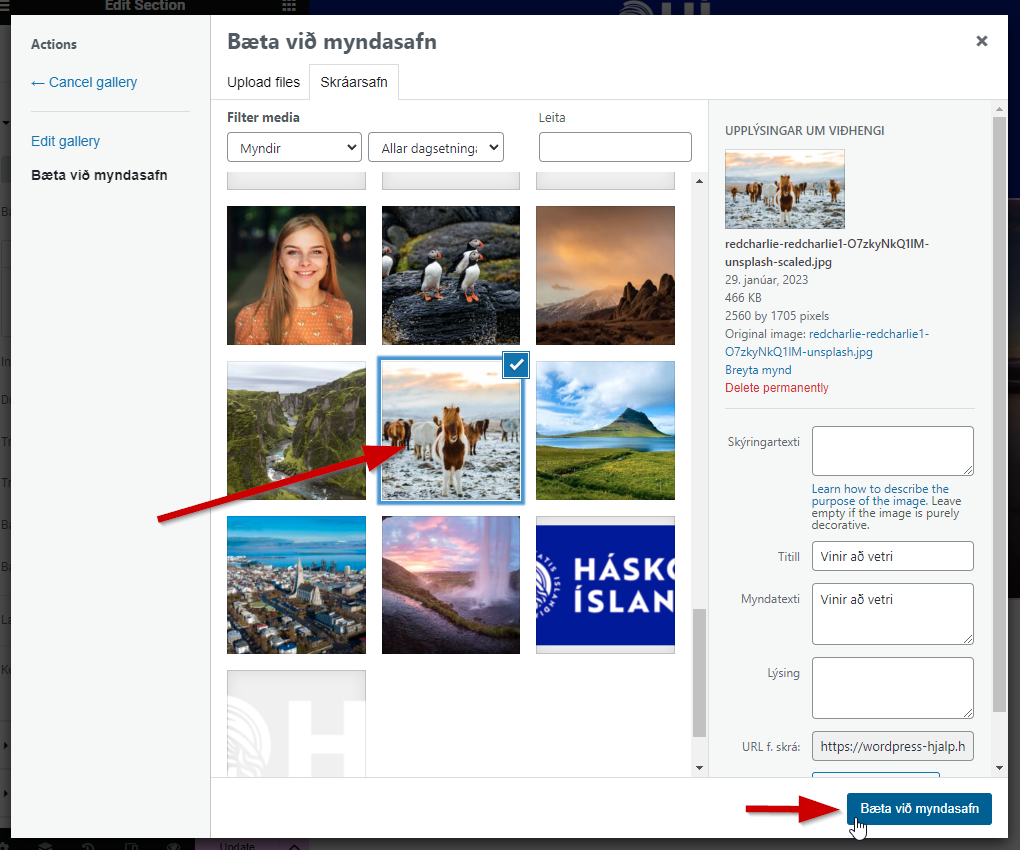
Þú getur svo smellt á þær myndir í Gagnamiðlun sem þú vilt nota sem bakgrunnsmynda-seríunni þinni (mátt velja fleiri en eina) og smellir svo á Bæta við myndasafn (þá færist þú aftur í yfirlit Myndasafnsins þar sem þú getur aftur stjórnað endanlegri röð á myndum sem eiga að sjást sem bakgrunnur).